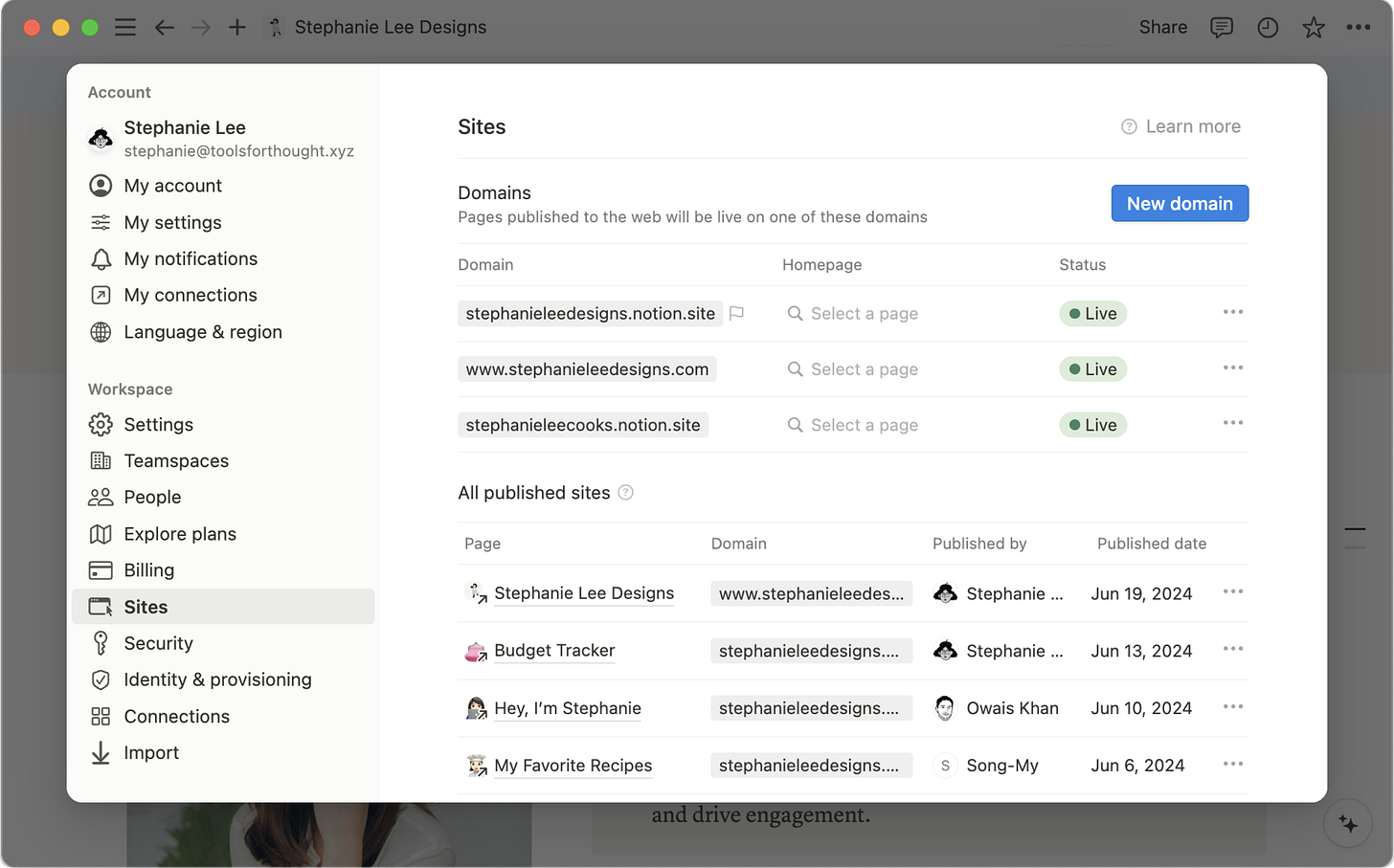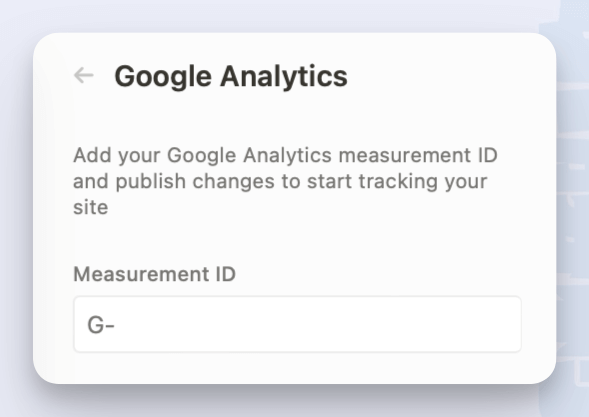繼上週發布的 Notion AI Connectors,Notion 在昨晚又發布了一個新功能:Notion Sites!
Notion Sites 顧名思義,就是讓你可以用 Notion 來建立網站。本來 Notion 就可以用來發布網站,輕鬆排版、輸入內容,一鍵點選 Publish(發布)網站就能上線,不過在功能上有許多限制,例如無法使用自訂網域、無法進行 SEO 優化、沒有客製化選項等,這些限制會讓一些想要用 Notion 建置專業網站的人感到困擾和卻步。
但就在昨天,Notion 發表的 Notion Sites 宣告了更多客製化網站的功能,雖然功能不多,但「麻雀雖小,五臟俱全」,已經足夠拓展 Notion 網站的應用場景了!
今天就讓我們來了解更上一層樓的 Notion Sites 吧!
🔮 Notion Sites 功能
現在,你可以用 Notion Sites 做到以下這些事情:
1. 一鍵發佈
一樣的一鍵發佈(但介面有小小的改變),不用煩惱主機、憑證、程式語法等等複雜的問題,在頁面右上角的 Share 處,選擇「Publish」來發佈,就能將 Notion 頁面轉換成網站!
2. 使用自訂網域(加價項目)
以前,用 Notion 建立的網站只能使用 Notion 的子網域,例如:[你的帳號名稱].notion.site。但現在,你終於可以用自己的網域來建立網站了!
這項功能對想要打造品牌形象的個人或企業來說非常實用,這也是一直以來 Notion 使用者都在敲碗的功能,Notion 這次終於聽到了😍。
有了自己的網域,你的網站看起來會更加專業,也能自己使用一些比較容易讓人記住的網域,讓別人更容易找到你。
在發佈的小視窗中,點擊上圖紅框處的網域,就能變更和管理網域。
注意:
若要自訂網域,則需要額外花費 $10 美金/月;年繳優惠平均每月 $8 美金
若你跟其他人共用工作區,要注要只有工作區的擁有者可以新增網域
3. 置頂導覽列
在最新的網站功能中,你可以在導覽列中:
置頂特定頁面,幫助你引導大家到網站最重要的頁面,例如首頁、聯絡我們等
開啟/關閉麵包屑導航
新增搜尋功能
選擇是否顯示「Duplicate as template」複製模板選項
若你使用自訂網域,則可以選擇不要顯示「Build with Notion」的 Notion 浮水印
順帶一提,你可以選擇網站顯示的 Favicon(也就是網站的 logo/icon)。
4. SEO 優化
Notion Sites 現在支援 SEO 優化了!只要你勾選「讓網頁出現在搜尋引擎上」,就能設定網頁標題和簡介,還有即時預覽功能,讓你輕鬆打造 SEO 友善的網頁。
5. 其他設定
自訂分享預覽:設定當你在別的地方(例如社群)分享這個網站時,出現的預覽圖
頁面主題:有「依照裝置設定」、「淺色」、「深色」三種模式
連接 Google Analytics:輸入你的 Google 代碼(G-),在 GA 進行進階的網站追蹤與分析
👩🏻💻 誰可以使用 Notion Sites?
現在所有的方案都可以發佈網站,不過大部分的功能都僅限付費版使用,免費方案除了發佈網站外,只能選擇是否顯示「Duplicate as template」複製模板選項。
免費方案
可發布無數個 Notion 網站
可以取得一個「使用者名稱.notion.site」的網域
可開啟搜尋引擎索引
可選擇是否顯示「Duplicate as template」複製模板選項
付費方案
可發布無數個 Notion 網站
可以取得五個「使用者名稱.notion.site」的網域
可以為你的網域設定一個首頁
更多樣的客製化選項
連結 Google Analytics
一個帳號最多可連結 25 個自訂網域
💭 我的看法
Notion Sites 雖然和以前相比,提供了許多客製化選項,但與一些專業的網站建置工具比較,客製化程度仍然有限。
雖說如此,Notion 這次新增功能都是重點功能,有畫龍點睛的感覺,介面非常直觀,超適合完全沒有網站、語法或行銷相關知識的人使用,而且價格非常親民,是個人創作者或小企業的最佳選擇!
整體來說,Notion Sites 適合想要快速、輕鬆地建立一個美觀、實用的網站的人。
如果你正在尋找一個 CP 值高又簡單的網站建置工具,那麼 Notion Sites 絕對值得你考慮!
🙌 追蹤小勝利,一起用 Notion 聰明工作:
中文版基地:模板商店|Instagram|個人 Threads
英文版基地:官方網站|模板商店|X (Twitter)